Switch Pro怎么连Steam?手柄兼容性与设置教程
1. Switch Pro手柄与Steam的兼容性
Nintendo Switch Pro手柄在Steam平台上已获得官方支持,兼容性良好,但需注意以下重点:– 原生支持:Steam默认支持Switch Pro手柄的基础功能(摇杆、按键、陀螺仪)。– 功能限制:HD震动和NFC功能在PC上无法使用。– 系统要求:需通过有线/USB蓝牙连接,且Steam需更新至最新版本。
> 案例:用户反馈在《空洞骑士》中,Switch Pro手柄的陀螺仪可完美适配Steam的“陀螺仪瞄准”功能。
—
2. 连接步骤详解
2.1 有线连接
1. 使用USB-C数据线将手柄与PC连接。2. 打开Steam,进入设置 > 控制器 > 常规控制器设置。3. 勾选“Switch Pro配置支持”,保存设置。
2.2 蓝牙无线连接
1. 长按Switch Pro手柄顶部的配对键(USB-C接口旁),直到指示灯闪烁。2. 在PC的蓝牙设置中,选择“Pro Controller”完成配对。3. 在Steam控制器设置中启用“Switch Pro”选项。
> 重点内容:若连接失败,尝试禁用其他蓝牙设备或更新蓝牙驱动。
—
3. Steam手柄配置优化
3.1 校准摇杆与陀螺仪
1. 进入Steam的控制器设置,点击“校准”按钮。2. 根据提示完成摇杆死区调整和陀螺仪灵敏度设置。
3.2 自定义按键映射
1. 在Steam库中右键游戏,选择“控制器配置”。2. 使用“模板”(如“Gamepad”)或手动拖拽按键绑定。3. 重点内容:建议为射击游戏启用“陀螺仪辅助瞄准”(需在游戏内设置支持)。
> 案例:在《塞尔达传说:荒野之息》(通过模拟器)中,用户通过Steam映射将“ZL/ZR”改为扳机键,提升操作体验。
—
4. 常见问题解决
– 问题1:手柄断开连接 解决方案:检查蓝牙干扰,或改用有线连接。– 问题2:按键无响应 解决方案:在Steam中关闭“任天堂按键布局”(如A/B键反置)。– 问题3:陀螺仪失效 解决方案:确保游戏支持陀螺仪输入,并在Steam配置中启用“方向控制”。
—
5. 总结
Switch Pro手柄在Steam上表现优秀,尤其适合独立游戏和动作冒险类游戏。通过正确的连接方式和Steam的灵活配置,可最大化发挥其性能。遇到问题时,优先检查驱动更新和Steam控制器设置。
原文链接:https://www.g7games.com/50790.html 。如若转载,请注明出处:https://www.g7games.com/50790.html